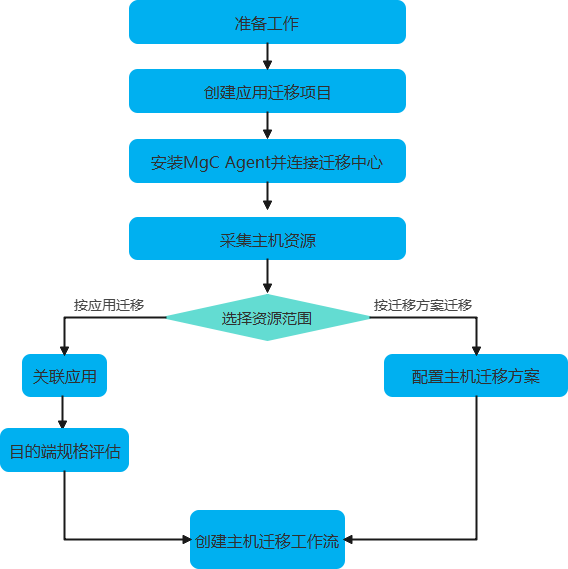创建主机批量迁移工作流
本节介绍如何使用主机批量迁移模板创建主机迁移工作流。
注意事项
- 建议单个工作流中包含的主机数量不超过100台。
- 同一用户创建的工作流中,所有源端主机的MAC地址必须保持唯一,不允许出现重复。重复的MAC地址可能导致网络冲突或任务执行错误。
- 同一用户同时进行迁移的主机数量上限为150台,超出此数量的主机会在工作流第一步暂停并处于等待状态,直至有资源释放或主机完成迁移,等待中的主机将按照创建时间顺序依次自动执行工作流后续步骤。
- 如果您是首次使用MgC的主机迁移工作流,需要您同意华为云账号进行相关的委托授权。委托权限所包含的细粒度权限请前往委托权限说明查看。
使用须知
在创建主机迁移工作流前,请仔细阅读并了解以下使用须知内容。
|
项目 |
须知 |
|---|---|
|
源端下载带宽 |
用于源端服务器下载SMS-Agent。
|
|
迁移带宽 |
|
|
CPU和内存要求 |
|
|
系统兼容性列表 |
支持迁移的操作系统列表,请参见兼容性列表。 |
|
主机迁移重要声明 |
了解迁移过程中的重要信息和免责声明,详情请参见主机迁移服务重要声明有哪些? |
|
约束与限制 |
确保迁移过程符合服务条款和限制条件,详情请参见主机迁移约束与限制。 |
|
计费说明 |
了解迁移过程中可能产生的费用,详情请参见计费说明。 |
|
权限配置 |
使用IAM进行精细的权限管理,详情请参见权限配置。 |
|
网络配置及迁移端口 |
确保源端和目的端的网络连接和端口开放满足迁移要求,详情请参见网络配置及端口开放。 |
|
迁移前、后服务器的配置变化 |
迁移后目的端和源端可能发生变化的配置请参考主机迁移后目的端与源端相比有哪些变化? |
操作流程
|
步骤 |
操作 |
|---|---|
|
准备工作 |
详细说明和操作,请参见准备工作。 |
|
创建应用迁移项目 |
创建独立的迁移项目,将不同的操作场景进行区分和隔离,从而实现更好的组织管理和资源分配。具体操作,请参见创建应用迁移项目。 |
|
安装MgC Agent并连接迁移中心 |
MgC Agent是用于配合迁移中心进行资源发现与采集的工具,同时也用于配合迁移工作流任务。具体操作,请参见: |
|
采集主机资源 |
获取源端待迁移主机资源。MgC提供了多种主机采集方式,您可以根据源端主机实际所在的环境,选择适合的采集方式。
|
|
选择资源范围 |
|
|
创建主机迁移工作流 |
完成以上步骤后,参考操作步骤创建主机迁移工作流。 |
操作步骤
- 登录迁移中心管理控制台。在左侧导航栏的项目下拉列表中选择创建的应用迁移项目。
- 在左侧导航栏选择“迁移工作流”,进入迁移工作流页面。
- 单击页面右上角的“创建迁移工作流”按钮,进入选择模板页面。
- 选择主机批量迁移模板,单击“查看步骤详情”,可以查看主机迁移模板所包含的迁移阶段和步骤,以及每个阶段和步骤的详细描述。其中,步骤类型为“自动”,表示该步由系统自动完成;步骤类型为“手动”,表示该步需要用户手动操作。单击右下角的“开始配置”按钮,进行工作流配置。
- 根据表1,配置工作流参数。
表1 主机迁移工作流配置参数说明 区域
参数
说明
工作流详情
名称
用户自定义
描述
选择资源范围
- 按应用:迁移应用内的主机。
- 按迁移方案:对迁移方案中配置的主机进行迁移。
应用程序
应用名称
资源范围选择“按应用”时,选择待迁移主机所关联的应用。
迁移方案
方案名称
资源范围选择“按迁移方案”时,选择待迁移主机所在的迁移方案。创建迁移方案的方法请参考主机迁移方案配置。
迁移网络配置
网络类型
选择公网迁移,要求目的端服务器配置有“弹性公网IP(EIP)”,迁移时会使用目的端EIP。
选择私网迁移,需要提前配置专线、VPN、对等连接或同VPC子网,确保源端能够通过私网访问目的端。
- 如果源端无法访问公网,需要输入源端代理服务器的私网IP和代理软件指定的代理端口。
- 如果源端代理服务器无法访问公网,需要将SMS-Agent安装包放至到源端能访问下载或者借助代理能访问下载的地址。SMS-Agent安装包可以在SMS控制台下载。
目的端配置
区域
目的端所在区域,即规格评估时所购买资源的区域。
项目
目的端所在区域的项目。
虚拟私有云
- 若源端IP是192.168.X.X,则推荐创建的VPC网段是192.168.0.0/16,同时创建一个子网,网段也是192.168.0.0/16。
- 若源端IP是172.16.X.X,则推荐创建的VPC网段是172.16.0.0/12,同时创建一个子网,网段也是172.16.0.0/12。
- 若源端IP是10.X.X.X,则推荐创建的VPC网段是10.0.0.0/8,同时创建一个子网,网段也是10.0.0.0/8。
子网
子网网段与虚拟私有云网段相同。
安全组
- Windows系统开放8899端口、8900端口和22端口。
- Linux系统当前仅支持文件级迁移,需要开放22端口。
注意:
- 以上端口,建议只对源端服务器开放。
- 防火墙开放端口与操作系统开放端口保持一致。
迁移端口
默认为22端口。如果22端口被占用,支持将其更改为10000至65535范围内的端口。
注意:以下端口为黑名单端口:
135, 139, 445, 5357, 5985, 5986, 8899, 8900, 47001, 49664, 49665, 49666, 49668, 49669, 49671, 49674, 49677, 49679, 49680, 49681, 49682, 49683, 49685, 49690, 49691, 49693, 49694, 49695, 49698, 49699, 49700, 49702, 49703, 49704, 49705, 49706, 49707, 49708, 49709, 49710, 49711, 49712, 49713
请确保所填端口未在黑名单中,并且在源端主机上未被其他服务占用,同时网络环境允许该端口的通信。
该端口的具体用途如下:
- Linux主机:用于数据传输和控制端口,建立传输通道和文件数据传输。
- Windows主机:用于传输链路初始化端口,建立数据传输通道。
数据传输控制端口
Windows主机用于传输任务控制信号的端口,默认值8899,不支持修改。
数据传输端口
Windows主机用于传输数据的端口,默认值8900,不支持修改。
开启加密
选择“否”:迁移工作流在创建目的端主机步骤不会设置主机系统盘和数据盘为加密盘。
选择“是”:迁移工作流会在创建目的端主机步骤自动设置主机系统盘和数据盘为加密盘。
须知:- 该功能不适用于已绑定目的端的主机。
- 启用该功能后,会对同一工作流内的所有新建目的端主机磁盘进行加密,且采用同一个加密密钥。
- 加密磁盘创建完成后不支持修改。
- 当前密钥共享仅支持授权给账号,不支持授权给用户。
使用该功能,需要先创建委托授权EVS访问KMS。如果您有授权资格,则可直接授权。授权成功后,无需再次授权。如果权限不足,需先联系拥有Security Administrator权限的用户授权,然后再重新操作。授权成功后,设置以下参数:
高级设置
启用一致性校验
- 选择“是”,在全量复制完成后,系统自动进行数据一致性校验。默认使用快速校验(即比对文件大小和修改时间)。在完成增量同步后,可以再次调整校验策略。
- 选择“否”,在全量复制完成后,不进行数据校验。在完成增量同步后,可以重新设置是否进行一致性校验。
迁移后是否开机
- 选择“否”,迁移完成后目的端服务器自动关机。
- 选择“是”,迁移完成后目的端服务器保持开机状态。
网络限速
- 选择“否”,代表不限流。
- 选择“是”,根据要迁移的源端带宽大小及业务要求,设置带宽大小。
注意:当工作流中迁移的主机数量超过10台,为该工作流分配的带宽资源不足以支持所有迁移任务时,为了避免迁移任务之间的带宽竞争导致部分主机迁移失败,建议您设置一个合理的网络限速,以均衡地分配可用带宽。
自动安装rsync
Linux主机迁移依赖rsync组件,若源端未安装rsync组件,可能会导致迁移失败。
- 不勾选,不在源端安装rsync组件。
- 勾选,在源端自动安装rsync组件。源端服务器需要满足以下条件才能自动安装rsync:
- 网络访问:源端服务器必须能够访问公网。如果源端服务器需要配置代理服务器,请确保在/etc/yum.conf(如CentOS、Redhat)或/etc/apt/apt.conf(如Ubuntu)中设置了正确的proxy参数。
- 端口开放:确保源端服务器的出方向端口80(HTTP)和443(HTTPS)未被防火墙或安全组拦截。
- 软件源可用性:确保配置的软件源是可用的,能够正常进行软件包的下载。对于国内用户,由于跨国访问官方源可能会出现高延迟和丢包现象,导致下载失败,建议配置国内镜像源。
- 系统资源充足:在安装过程中,系统需要有足够的CPU、内存和I/O资源,以防止安装进程响应缓慢或卡死。
说明:如果自动安装失败,请参考源端没有安装rsync,手动在源端安装rsync。
保持IP不变
主机迁移后保持私有IP不变。使用该功能存在一定的风险,需要您自行评估并承担启用该功能带来的风险。更多详细说明请查看迁移后主机私有IP保持不变。
启动快速模式
适用于无需增量同步的场景,可提高迁移效率。默认关闭,启用后工作流执行完全量复制步骤后,会直接跳过增量同步步骤,继续执行后续步骤。请根据您的需求谨慎选择。
企业项目
选择需要迁移到的企业项目。默认为“default”。
SMN消息发送配置
选择是否使用SMN消息通知功能,通过配置主题、语言和触发条件,接收关于迁移工作流的状态信息。
启用该功能前,需要先完成创建SMN主题并添加订阅等操作,详细操作流程和介绍请参考通过SMN发布模板消息。
说明:当前仅支持选择MgC服务所部署区域的SMN主题,且不支持子项目,因此需要确保所创建的SMN主题与MgC服务在同一区域。
选择“是”,启用该功能时,需要同意委托授权给MgC服务才可以启用该功能。
触发条件支持多选,说明如下:
- 成功:迁移工作流中所有资源迁移完成后,发送通知。
- 失败:迁移工作流中有资源迁移失败时,发送通知。
- 人工卡点:迁移工作流中全部资源运行到待手动确认时,发送通知。
资源标签
支持对通过工作流自动创建的目的端主机资源添加标签,方便您识别和管理目的端主机资源。
单击“添加新标签”,输入自定义的标签键和标签值。关于标签的详细介绍和命名规则请参考标签概述。
如果有多台云服务器或其他云资源需要添加同一标签,为了避免重复输入标签键和值,您可以在标签管理服务中预定义标签,然后在添加标签时直接选择预定义标签的键和值。具体步骤请参考创建预定义标签。
- 工作流配置完成后,单击“下一步:确认并创建”按钮,进入确认并创建页面。
- 确认配置信息无误后,单击“确认创建工作流”,弹出启动工作流窗口,此时工作流已创建完成。
- 如果您希望立即开始迁移,则单击“确认”按钮,立即运行工作流。
- 如果您需要在标准工作流中添加阶段/步骤,则单击“取消”,此时迁移工作流状态为“等待中”,并未开始迁移。确定工作流步骤后,单击“运行”按钮,开始迁移。
- 在迁移工作流详情页面,可以查看该主机迁移工作流的配置信息和资源迁移进度。当资源的迁移进度完成“启动迁移Agent”这一步后,会自动在SMS控制台的迁移服务器列表创建一条迁移任务,关于MgC和SMS主机资源之间的映射关系请查看MgC主机工作流资源与SMS迁移服务器列表之间的映射关系。
- 将鼠标移动到主机迁移进度条,在弹窗中可以查看该主机更多迁移信息。
- 当迁移步骤(进度条)到达需要手动确认的步骤时,将鼠标移动到进度条,在弹窗中单击步骤状态后的“确认”,才会继续进行后续迁移步骤。
- 当迁移步骤(进度条)到达“调整磁盘分区”步骤时,系统会识别目的端主机是否进行了磁盘缩容。
- 在工作流的迁移过程中,当迁移资源运行到“全量复制”或“增量复制”步骤时,单击“暂停”可以暂停该资源的迁移。如果需要恢复迁移,单击“运行”即可。
- 迁移步骤中的“增量同步”为可重复步骤。在迁移步骤执行到“验证业务”且验证业务状态为待确认,单击“再次执行上一步骤”,可以重复执行增量同步。
- 当迁移步骤(进度条)到达“业务割接”时,代表迁移完成。请前往目的端进行业务验证,验证无误后,手动将业务切换到目的端。切换完成后单击“确认”系统将自动进行后续“源端专项清理”和“迁移任务清理”操作。
删除资源

- 不支持删除工作流中的全部资源,请至少保留1个资源。
- 仅支持删除“失败”、“暂停”和“已完成”状态的资源。
- 单击工作流名称,进入工作流详情页面。
- 在资源列表,勾选需要删除的资源,单击列表上方的“批量删除”按钮,弹出删除资源窗口。
- 确认所选的资源均可以被删除后,输入“DELETE”,单击“确定”按钮。

强制删除仅清理MgC服务中的资源数据,不会同步清理关联服务(如SMS、OMS、OBS)中已生成的任务与资源。执行强制删除后,请务必前往相关服务确认并手动删除对应资源,防止有残留数据。
重试/全量重试
在主机迁移工作流运行过程中,MgC Agent(原Edge)会为每台源端服务器启动一个SMS-Agent迁移进程,该进程启动后会与SMS控制台进行通信,并接收命令执行迁移。在工作流进行到“全量迁移”和“增量同步”两个子步骤阶段,如果源端SMS-Agent进程与SMS控制台断开连接,MgC控制台会监控到该情况,同时迁移工作流会失败并出现“重试”和“全量重试”的按钮。以下是导致源端SMS-Agent进程与SMS控制台断开连接的原因,请根据具体原因选择对应的处理方法:
- 原因一:因网络异常导致源端SMS-Agent进程和SMS控制台断开连接。
该情况通常SMS-Agent进程依旧存在,只需要将网络恢复,等待SMS控制台的迁移任务恢复连接,然后在迁移工作流单击“重试”即可恢复迁移。图2 重试

Linux 源端检测SMS-Agent进程的指令:
# ps -ef | grep -v grep | grep linuxmain
Windows 源端检测SMS-Agent进程的powershell指令:
# Get-Process -Name SMSAgentDeploy -ErrorAction SilentlyContinue
- 原因二:源端主机重启等原因导致SMS-Agent进程中止,使得SMS-Agent与SMS控制台断开连接。
该情况由于SMS-Agent进程中止,导致迁移程序无法断点续传,需要已有的SMS任务重新创建。针对这种情况,MgC提供了一键“全量重试”的功能。您只需在迁移工作流单击“全量重试”按钮并确认,工作流将会直接跳到“迁移任务清理”步骤对SMS任务进行删除。SMS任务清理完毕后,工作流会再次从“启动迁移Agent”步骤运行,并在源端重新启动SMS-Agent进程,创建新的SMS迁移任务进行迁移。图3 全量重试


全量重试功能会删除旧任务,重新创建SMS迁移任务,已经迁移的数据会被覆盖。
增量同步后启用/修改一致性校验策略
当工作流执行完“增量同步”步骤后,可以启用/修改一致性校验策略。
- 将鼠标移动到进度条,在弹窗中单击一致性校验策略后的“修改”,右侧弹出一致性校验策略窗口。
图4 修改一致性策略

- 勾选“数据一致性校验”功能,根据参数说明并结合实际需求配置校验策略。
图5 配置校验策略

表2 校验策略参数说明 参数
说明
启用哈希校验
通过计算和比较文件内容的哈希值进行校验。适合于单文件体积大且文件内容重要的场景,将增加源端CPU负载及源端磁盘IO负载,校验时间也更长。
注意:- 被运作中的软件占用的文件无法进行哈希校验。
- 勾选该选项后,必须指定校验目录,并且只校验指定目录下的文件内容。
数据范围
- 排除下列目录:填写不需要进行数据校验的目录路径,最多支持填写30个路径,路径之间用英文逗号隔开。例如:/root/data,/var。不填则校验所有目录文件。
- 仅包含下列目录:只对填写的目录文件进行校验。
须知:- 请务必输入正确路径,路径错误或路径下不存在文件时,校验结果中会显示校验文件数量为0。
- 需要校验的数据量越大,则一致性校验的用时越长,建议仅对关键目录进行校验。
- 为避免校验数据量过大,以下路径将被默认排除:
- Linux系统的"/bin","/boot","/dev","/home","/etc","/lib","/media","/proc","/sbin","/selinux","/sys","/usr","/var","/run","/tmp"目录。
- Windows系统的分区根目录,如:C:\,O:\。
启用复检模式
只有进行过至少一次一致性校验后,才可以打开复检选项,启用复检将只对上一次校验结果中不一致的文件进行校验。
- 配置完成后,单击“保存”按钮,在完成增量同步后,系统自动进行数据一致性校验。
- 当同步及校验完成后,前往SMS控制台,查看校验结果。